YouTube est une plateforme de partage de vidéos populaire. Il permet aux utilisateurs de télécharger, de visualiser et de partager leurs vidéos. Il est possible de le consulter à partir de presque n’importe quel appareil informatique tant que l’appareil dispose d’une connexion Internet.
Si vous souhaitez visionner des vidéos YouTube à l’aide de votre Smart TV, vous allez remarquer que vous devrez d’abord vous connecter et activer votre compte.
Nous allons vous montrer la manière simple d’activer YouTube en utilisant YouTube.com/activate.
Si vous rencontrez des problèmes avec votre ordinateur ou appareil Android, n’hésitez pas à ajouter votre commentaire plus bas. Des professionnels seront plus qu’heureux de vous aider avec toutes les préoccupations que vous pourriez avoir avec votre appareil.
Il s’agit d’un service gratuit qu’ils offrent sans aucune condition. Ils demandent cependant que lorsque vous les contactez, essayez d’être aussi détaillé que possible afin qu’une évaluation précise puisse être faite et que la solution correcte puisse être donnée.
Passons maintenant aux différentes étapes à suivre pour activer YouTube facilement à l’aide de Youtube.com/activate
Activer YouTube sur Smart TV
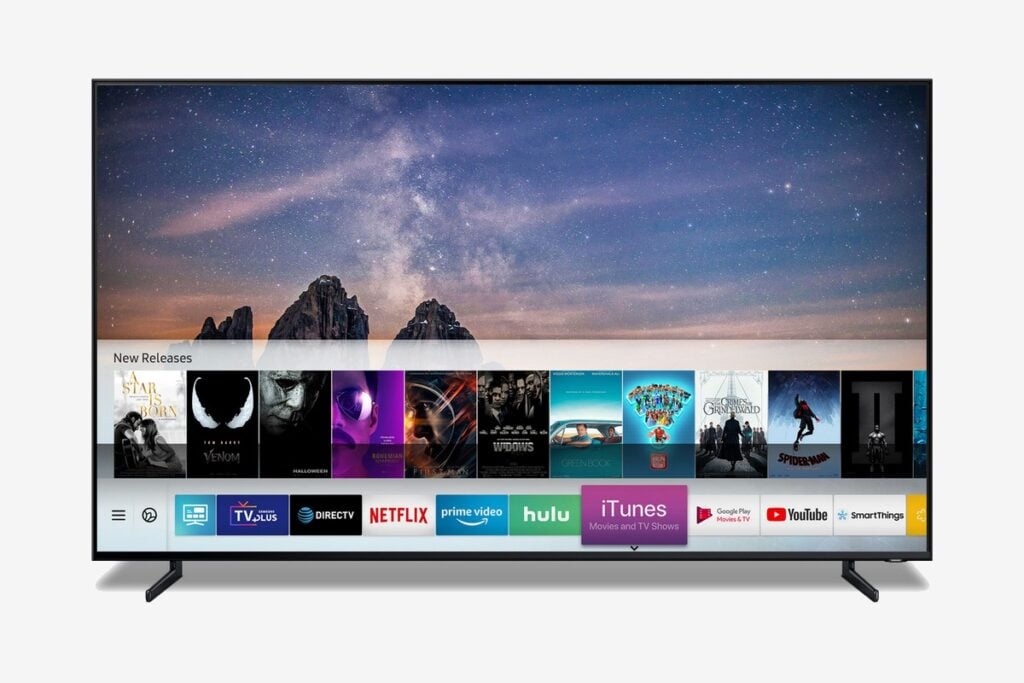
- Si votre Smart TV est un modèle fabriqué en 2013 ou après, vous pouvez suivre les étapes ci-dessous.
- Ouvrez votre application YouTube sur votre Smart TV
- Cliquez sur l’icône de paramètres sur le côté gauche
- Cliquez sur Se connecter
- Vous aurez un code à 8 chiffres. Gardez cet écran ouvert
- Accédez maintenant à YouTube Activate depuis votre ordinateur portable ou votre téléphone.
- Saisissez les informations de votre compte Google et connectez-vous
- Entrez le code à 8 chiffres que l’application YouTube vous a donné et continuez.
- Cliquez sur Autoriser l’accès si vous voyez l’option.
Pour connecter un smartphone Android à un téléviseur, lisez cet article.
Activez YouTube sur Apple TV
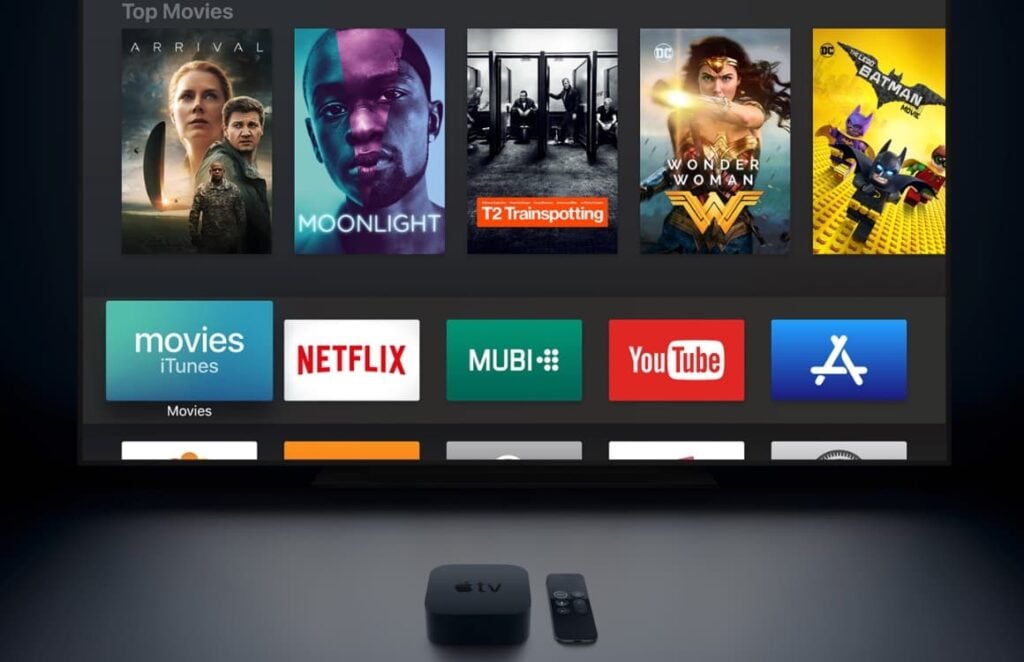
- Accédez à Connexion et paramètres
- Sélectionnez Connexion
- L’application vous donnera un code. Notez-le ou ne fermez pas l’écran
- Maintenant, allez sur Youtube Activate depuis votre ordinateur portable ou votre téléphone.
- Saisissez les informations de votre compte Google et connectez-vous. Un écran de sélection peut vous être présenté. Sélectionnez votre compte Google+ ou votre page associée à votre chaîne YouTube.
- Entrez le code que l’application YouTube vous a donné et continuez.
- Cliquez sur Autoriser l’accès si vous voyez l’option.
Activez YouTube sur Kodi
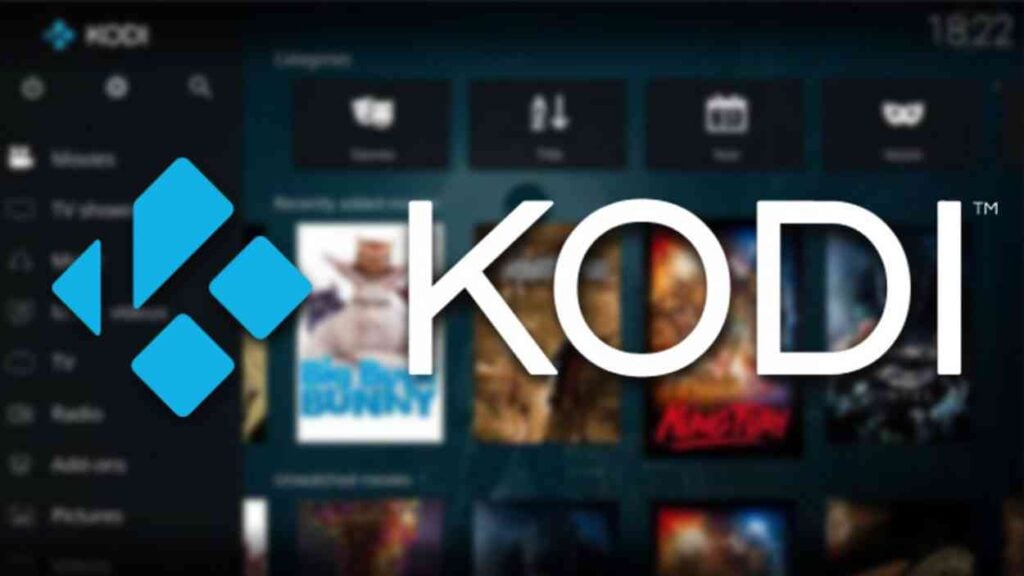
- Aller aux paramètres
- Sélectionnez les addons
- Sélectionnez Installer à partir du référentiel/Obtenir des addons
- Sélectionnez le référentiel des addons Kodi
- Sélectionnez les addons vidéo
- Localisez et sélectionnez YouTube
- Sélectionnez Installer
- Une fois installé, allez dans Vidéos puis sélectionnez Addons
- Sélectionnez et ouvrez YouTube
- Sélectionnez Connexion
- L’addon vous donnera un code. Notez-le ou ne fermez pas l’écran
- Accédez à YouTube Activate depuis votre ordinateur portable ou votre téléphone.
- Saisissez les informations de votre compte Google et connectez-vous
- Entrez le code que l’application YouTube vous a donné et continuez.
- Cliquez sur Autoriser l’accès si vous voyez l’option.
Activez YouTube sur Roku
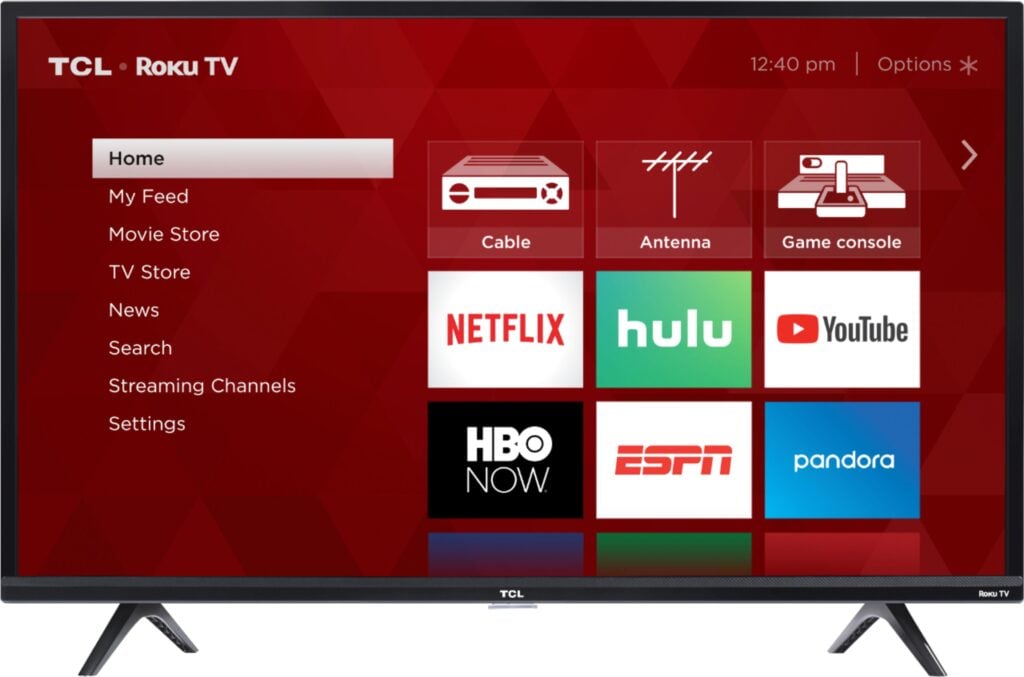
- Connectez votre Roku à votre téléviseur et connectez-vous à votre compte Roku.
- Accédez à votre écran d’accueil. Pour cela, il suffit d’appuyer sur le bouton Accueil de votre télécommande
- Sélectionnez l’option Channel Store et appuyez sur Ok depuis votre télécommande
- Accédez à l’option Top Free et sélectionnez YouTube, puis appuyez sur OK à partir de votre télécommande
- Vous verrez une option Ajouter un canal. Sélectionnez cette option et appuyez sur Ok depuis votre télécommande
- Attendez un moment et il sera ajouté à vos chaînes. Si vous voulez vérifier, appuyez simplement sur le bouton Accueil et accédez à Mes chaînes. La chaîne YouTube doit figurer dans la liste de votre chaîne.
- Sélectionnez et ouvrez la chaîne YouTube
- Sélectionnez l’icône d’engrenage sur le côté gauche de la chaîne YouTube
- Sélectionnez Se connecter et entrez les informations de votre compte Google/YouTube (lorsque cela vous est demandé)
- Roku vous donnera un code à 8 chiffres. Écrivez-le quelque part ou laissez cet écran ouvert
- Accédez maintenant à YouTube Activate depuis votre ordinateur portable ou votre téléphone.
- Saisissez les informations de votre compte Google et connectez-vous
- Entrez le code à 8 chiffres que Roku vous a donné et continuez.
- Cliquez sur Autoriser l’accès si vous voyez l’option.
Pour accéder à Roku, cliquez sur son site web officiel.
Les étapes ci-dessus sont des moyens simples d’activer YouTube à l’aide de Youtube.com/activate.
Pour savoir comment améliorer le classement de votre chaîne sur YouTube, cliquez ici.
- 10 Meilleurs robots de trading IA assistés par l’Intelligence Artificielle - 28 mars 2023
- 9 Meilleurs appareils de mesure et détecteurs EMF - 19 mars 2023
- 10 Meilleurs générateurs de visages basés sur IA - 8 mars 2023